Intégrer Slack et Asana : guide pratique

Important — définition rapide des termes
- Asana : outil de gestion de projet basé sur le web.
- Slack : plateforme de messagerie instantanée pour équipes.
Pourquoi connecter Slack et Asana
Intégrer Slack et Asana réduit les allers-retours entre conversations et gestion de tâches. Vous transformez des messages en tâches, recevez des notifications de projet dans un canal dédié et effectuez des actions élémentaires sans quitter Slack. Gain principal : moins de contexte à changer et des décisions plus rapides.
Principales intentions couvertes
- Intégrer Slack et Asana
- Créer des tâches Asana depuis Slack
- Recevoir des notifications Asana dans Slack
- Transformer un message Slack en tâche Asana
Comment intégrer Slack à Asana ?
1. Ajouter l’application Asana via l’annuaire d’apps Slack
- Téléchargez l’application Asana depuis l’annuaire d’apps Slack.
- Cliquez sur le bouton Continuer.
- Sélectionnez les canaux Slack où Asana pourra publier. Pour inclure les messages directs, cliquez sur Rechercher des canaux.
- Chaque membre d’équipe devra se connecter à Asana depuis Slack.
- Dans la barre latérale gauche de Slack, cliquez sur Asana dans la section Applications.
- Dans la zone de message, saisissez la commande
/asana. - Cliquez sur Connecter Asana à Slack pour accorder les autorisations.
- Puis cliquez sur Autoriser pour permettre l’accès au compte Asana.

2. Intégrer Asana depuis l’application Slack
- Lancez Slack.
- Cliquez sur Plus puis choisissez Applications dans la liste.
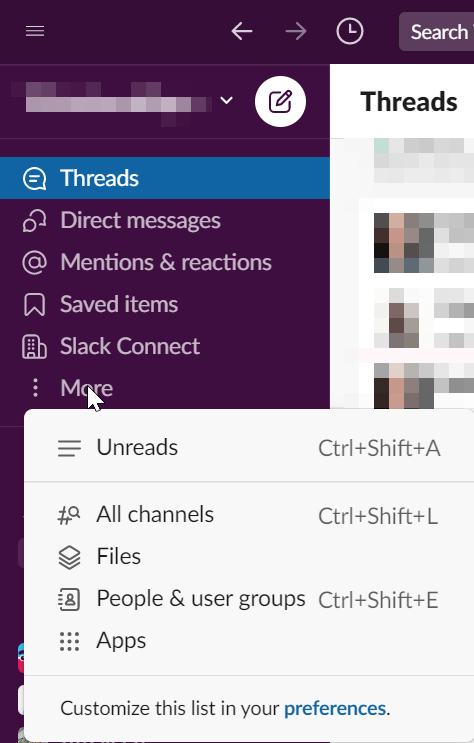
- Recherchez l’application Asana et, lorsqu’elle apparaît, cliquez sur Ajouter.
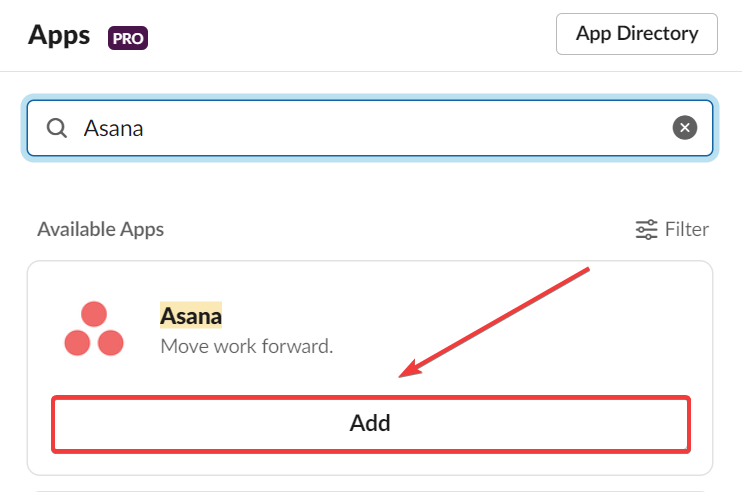
- Cliquez sur Ajouter à Slack sur la page web qui s’ouvre.
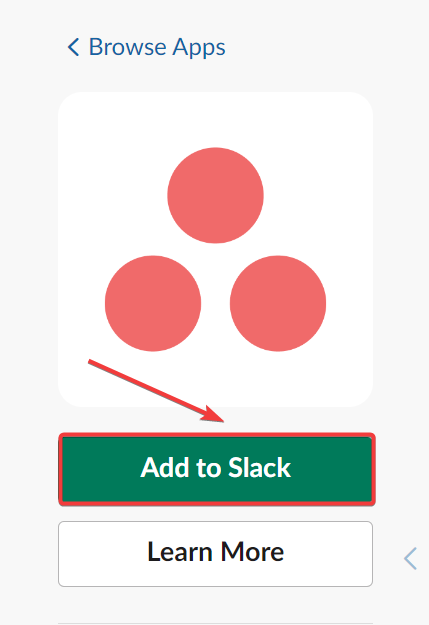
- Autorisez Asana à se connecter à Slack en cliquant sur Autoriser.
- Confirmez en cliquant de nouveau sur Autoriser si demandé.
Note : les libellés peuvent varier selon la langue et les droits d’administration Slack. Si vous n’avez pas les droits, demandez à un administrateur Slack d’installer l’app.
Utilisation quotidienne : créer, lier, agir
1. Créer une nouvelle tâche Asana depuis Slack
- Dans Slack, tapez la commande suivante :
/asana create. - Une fenêtre de dialogue s’ouvre pour saisir le titre, la description, l’échéance et le projet.
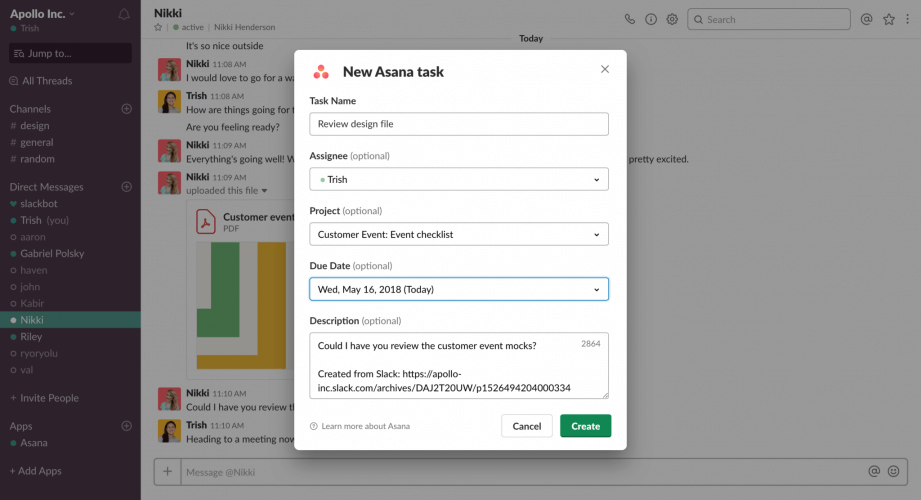
- Remplissez les champs et cliquez sur Créer.
2. Transformer un message Slack en tâche
- Survolez le message Slack que vous souhaitez transformer en tâche.
- Cliquez sur le menu Plus d’actions pour ce message.
- Dans le menu, choisissez Créer une tâche (Asana).
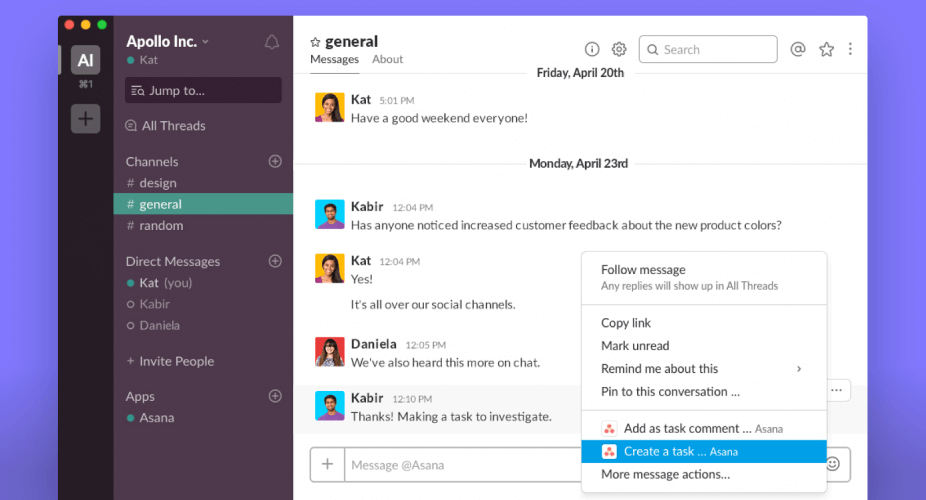
3. Lier un projet Asana à un canal Slack
- Sélectionnez le canal Slack où vous voulez les notifications.
- Tapez la commande :
/asana link. - Appuyez sur Entrée.
- Choisissez le projet Asana à lier au canal.
4. Agir depuis une notification de tâche
Lorsque vous recevez une notification Asana dans un canal, utilisez le menu Plus d’actions à droite de la notification pour :
- Marquer comme terminé
- Changer la date d’échéance
- Ajouter au projet
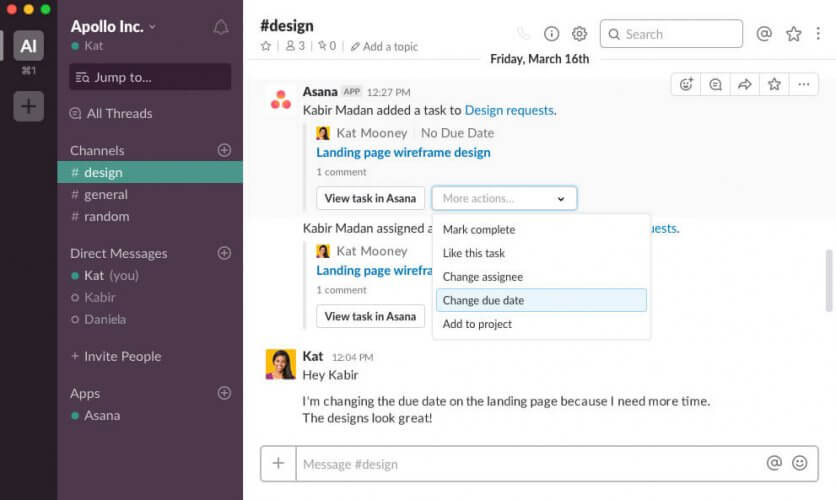
Playbook rapide pour une installation d’équipe
- Décision : l’équipe décide quels canaux reçoivent des notifications Asana (ex. #projet-alpha, #support).
- Installation : un administrateur installe l’app Asana dans Slack.
- Autorisations : chaque utilisateur connecte son compte Asana à Slack.
- Mapping : lier un projet Asana par canal via
/asana link. - Règles d’usage : définir comment et quand transformer un message en tâche (ex. action requise, bug bloquant).
- Revue : chaque semaine, vérifier les notifications et lier/délier les projets selon l’évolution.
Checklists par rôle
Chef de projet
- Définir les canaux dédiés aux projets.
- Lier les projets Asana critiques à ces canaux.
- Définir les conventions de nommage des tâches créées depuis Slack.
Développeur
- Utiliser Créer une tâche sur les messages bloquants.
- Ajouter capture d’écran et reproductions dans la description.
- Lier la tâche au sprint ou au ticket correspondant.
Designer
- Transformer les retours de maquette en tâches avec liens vers les fichiers.
- Taguer la tâche avec le libellé visuel ou composant.
Support / Customer Success
- Convertir les messages clients importants en tâches avec priorité haute.
- Assigner la tâche à l’équipe concernée et ajouter l’ID client.
Mini-méthodologie : règles simples pour une intégration efficace
- Regle 1 — Priorité claire : n’utilisez la conversion message→tâche que pour les actions mesurables.
- Regle 2 — Contexte minimal : incluez toujours une phrase « objectif » et une échéance si applicable.
- Regle 3 — Responsable assigné : chaque tâche créée doit avoir un responsable ou un groupe.
- Regle 4 — Canal unique pour notifications : évitez la duplication des notifications sur plusieurs canaux.
Cas où l’intégration peut échouer et alternatives
- Si votre organisation restreint les apps tierces dans Slack, l’installation échoue. Alternative : automatisations via Zapier ou Make si autorisées.
- Si les notifications sont trop nombreuses, filtrez par projet et par type d’événement ou utilisez des règles d’automatisation dans Asana.
- Si vous avez besoin de synchronisation bidirectionnelle complexe (statut, commentaires, champs personnalisés), envisagez une solution d’intégration dédiée ou une API personnalisée.
Test cases et critères d’acceptation
- Test 1 — Installation : l’administrateur installe l’app et un membre non-admin peut se connecter à Asana depuis Slack.
- Test 2 — Création : en tapant
/asana create, la fenêtre de création s’affiche et la tâche apparaît dans Asana avec les champs renseignés. - Test 3 — Conversion : à partir d’un message Slack, l’option Créer une tâche crée bien une tâche Asana contenant le lien vers le message.
- Test 4 — Notification : lorsqu’une tâche change de statut dans Asana, une notification apparaît dans le canal lié.
Критерии приёмки
- L’intégration est jugée opérationnelle lorsque les quatre tests ci‑dessus passent pour un utilisateur classique.
Arbre de décision pour choisir le bon flux
flowchart TD
A[Besoin principal ?] -->|Créer rapidement| B[Créer tâche depuis Slack]
A -->|Recevoir mises à jour| C[Lier projet à canal]
A -->|Automatiser workflows| D[Utiliser règles Asana / API / Zapier]
B --> E{Message ou commande}
E -->|Message| F[Plus d'actions → Créer une tâche]
E -->|Commande| G[Saisir `/asana create`]
C --> H[Utiliser `/asana link`]
D --> I[Évaluer complexité et permissions]Sécurité et confidentialité
- Vérifiez les autorisations demandées par l’app avant d’autoriser.
- Limitez les canaux accessibles à Asana si certaines discussions doivent rester privées.
- Pour les organisations soumises au RGPD, documentez la base légale du traitement des données utilisateur et conservez la traçabilité des consentements.
Bonnes pratiques et astuces
- Utilisez des modèles de tâches Asana pour normaliser les conversions depuis Slack.
- Rédigez un court message modèle pour la description (contexte, résultat attendu, deadline).
- Formez l’équipe sur quand convertir un message en tâche pour éviter le bruit.
Résumé
- Installez l’app Asana depuis l’annuaire Slack ou via l’app Slack.
- Autorisez la connexion et laissez chaque utilisateur lier son compte.
- Créez des tâches avec
/asana createou via Créer une tâche sur un message. - Liez des projets à un canal avec
/asana linkpour recevoir des notifications.
Si vous souhaitez une checklist imprimable ou un template d’onboarding pour les nouveaux membres, dites quel format vous préférez (PDF, Google Docs, checklist Markdown).
Glossaire en une ligne
- Tâche : unité de travail créée dans Asana.
- Canal : espace de conversation dans Slack.
- Commande slash : commande saisie dans Slack commençant par
/.
Matériaux similaires

Installer et utiliser Podman sur Debian 11
Guide pratique : apt-pinning sur Debian

OptiScaler : activer FSR 4 dans n'importe quel jeu
Dansguardian + Squid NTLM sur Debian Etch

Corriger l'erreur d'installation Android sur SD
